Contacter l’usager
Utilisez la liste déroulante Contacter l'usager pour envoyer un courriel pour diverses raisons ou pour envoyer un Avis de nouvelle génération tel que configuré dans Configuration des services OCLC.
Divers
Envoyez un avis personnalisé par courriel à un usager directement depuis l'interface du personnel de Circulation WorldShare. Par exemple, vous pouvez envoyer un courriel à un usager qui a laissé des effets personnels dans la bibliothèque ou informer un usager que son compte sera bloqué.
Les rôles suivants vous permettent d'envoyer un courriel personnalisé par courrier électronique :
- Circulation Admin
- Circulation Comptoir
- Circulation Comptoir Confidentialité
- Étudiant-Employé
- Étudiant-Employé Circulation
Le rôle Étudiant-Employé Restrictions n'a pas accès à cette fonctionnalité.
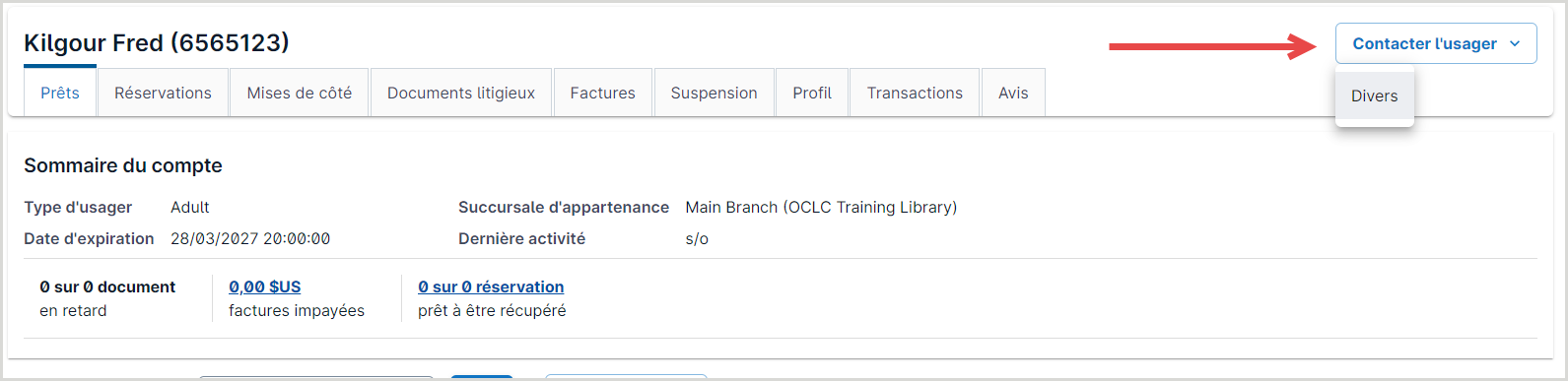
Dans le dossier de l'usager :
- Sélectionnez Contacter l'usager > Divers.
- La boîte de dialogue Courriel personnalisé est présentée.
- Le système tentera de sélectionner la meilleure adresse électronique de Destinataire dans le dossier de l'usager.
- Vous pouvez sélectionner d'autres adresses électroniques dans le dossier de l'usager ou saisir une adresse électronique personnalisée.
- Vous pouvez envoyer ce type de message à un seul destinataire.
- Indiquez une adresse électronique de réponse dans le champ Répondre à.
- L'adresse électronique que vous fournissez sera l'adresse de réponse ainsi que et le nom du destinataire dans le message envoyé à l'usager. Les réponses de l'usager ne seront pas traitées et ne seront pas visibles dans WorldShare; toute communication supplémentaire pourra être gérée par le destinataire de l'adresse de réponse en dehors de WorldShare.
- Indiquez le Sujet (objet) du message et inscrivez votre texte dans le corps du message.
- Certaines options d'édition RTF (Rich Text Format) sont disponibles, notamment des options d'en-tête, les options de formatage gras, italique, en indice et en exposant, les listes numérotées et non numérotées et la mise en surbrillance du texte. Ces options de formatage sont prises en charge par la plupart des clients de messagerie et visent à fournir un contenu accessible à tous les utilisateurs.
- Cliquez sur Envoyer.
Note. - Le texte formaté peut ne pas s'afficher de la même manière dans chaque client de messagerie. Nous vous recommandons de tester les courriels dans chacun des clients de messagerie pris en charge par votre établissement afin de mieux comprendre comment les options de formatage seront reflétées pour vos usagers.
Si l'historique des avis est activé pour votre établissement, tous les courriels personnalisés que vous envoyez seront répertoriés à des fins de vérification, y compris l'identité de l'employé qui a envoyé le message.
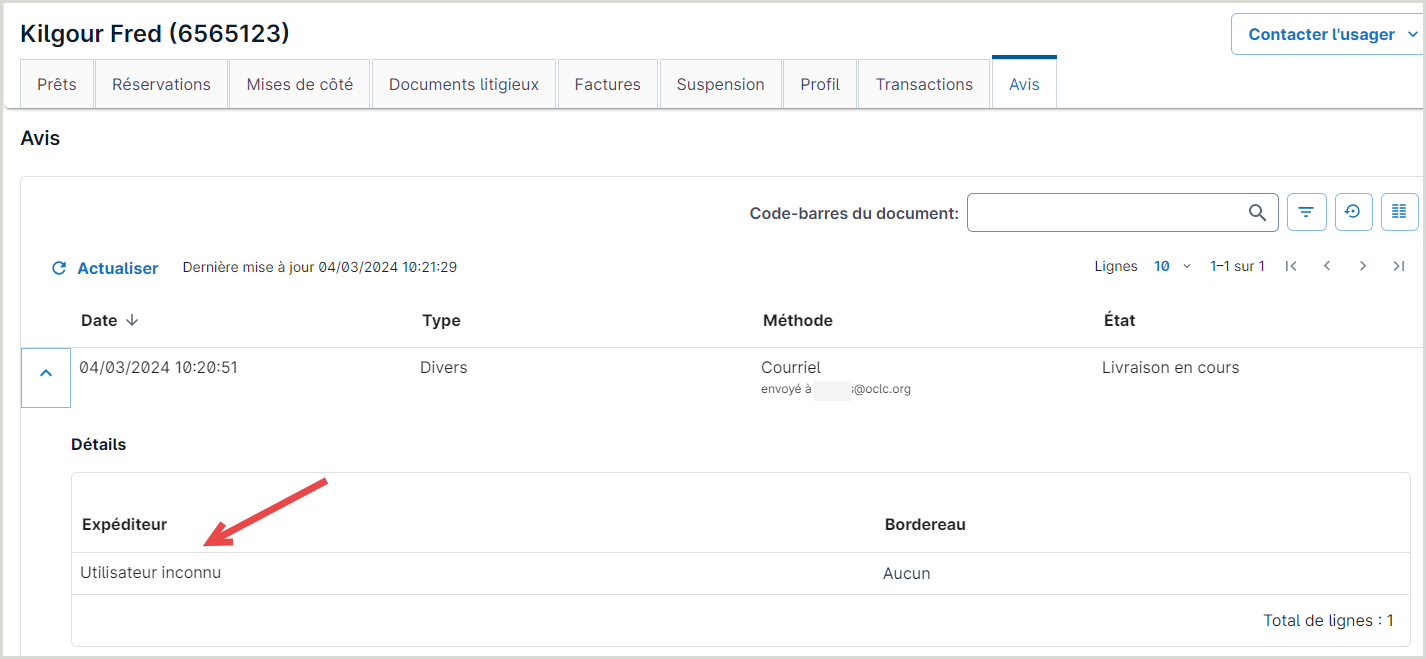
Sommaire du compte
L'option d'avis Sommaire du compte apparaîtra si un bordereau est configuré dans la section Avis de la Politique de type d'usager.
Pour configurer le bordereau Sommaire du compte, accédez à Configuration des services OCLC et sélectionnez Avis de nouvelle génération sous Circulation WorldShare. Voir Sommaire du compte pour plus de détails.
Une fois le bordereau configuré, consulter la rubrique Politiques de types d'usagers pour des instructions pour la configuration d'avis Sommaire du compte selon le type d'usager. L'avis Sommaire du compte n'apparaîtra pas sous Contacter l'usager, sauf s'il a été associé à la politique pour le type d'usager en question.
L'avis Sommaire du compte du compte inclura les informations sur l'usager et peut être imprimé ou envoyé par courriel. S'il est envoyé par courriel, l'avis apparaîtra dans l'historique des avis (onglet Avis) du dossier de l'usager.
Dans le dossier de l'usager :
- Sélectionnez Contacter l'usager > Sommaire du compte.
- Dans la liste déroulante Sélectionner une méthode, sélectionnez Courriel ou Impression réseau.
- La boîte de dialogue Sommaire du compte est présentée.
- Le système tentera de sélectionner la meilleure adresse électronique de Destinataire dans le dossier de l'usager.
- Vous pouvez sélectionner d'autres adresses électroniques dans le dossier de l'usager ou saisir une adresse électronique personnalisée.
- L'adresse électronique de réponse sera par défaut celle configurée dans la section Avis de la Politique de type d'usager. Vous pouvez utiliser la liste déroulante pour sélectionner des adresses de réponses générales supplémentaires telles que configurées dans Configuration des services OCLC sous Circulation WorldShare > Avis de nouvelle génération > Paramètres généraux > Gestion des adresses de réponse.
- L'adresse électronique que vous fournissez sera l'adresse de réponse ainsi que et le nom du destinataire dans le message envoyé à l'usager. Les réponses de l'usager ne seront pas traitées et ne seront pas visibles dans WorldShare; toute communication supplémentaire pourra être gérée par le destinataire de l'adresse de réponse en dehors de WorldShare.
- Cliquez sur Envoyer.
